- File Extension SEOSPIDER
- Dateiendung SEOSPIDER
- Extensión De Archivo SEOSPIDER
- Rozszerzenie Pliku SEOSPIDER
- Estensione SEOSPIDER
- SEOSPIDER拡張子
- Extension De Fichier SEOSPIDER
- SEOSPIDER Filformat
- Filendelsen SEOSPIDER
- Fil SEOSPIDER
- Расширение файла SEOSPIDER
- Bestandsextensie SEOSPIDER
- Extensão Do Arquivo SEOSPIDER
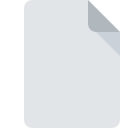
SEOSPIDERファイル拡張子
Screaming Frog SEO Spider Data Format
-
Category
-
人気0 ( votes)
SEOSPIDERファイルとは何ですか?
SEOSPIDERファイル名のサフィックスは、主にScreaming Frog SEO Spider Data Formatファイルに使用されます。 SEOSPIDERファイル形式は、 システムプラットフォームにインストールできるソフトウェアと互換性があります。 拡張子がSEOSPIDERのファイルは、その他のファイルファイルに分類されます。 その他のファイルサブセットは、6033さまざまなファイル形式で構成されます。 SEOSPIDERファイルをサポートする最も人気のあるソフトウェアはScreaming Frog SEO Spiderです。 Screaming Frog SEO SpiderソフトウェアはScreaming Frogによって開発されました。公式ウェブサイトでは、SEOSPIDERファイルまたはScreaming Frog SEO Spiderソフトウェアプログラムに関する詳細情報を見つけることができます。
SEOSPIDERファイル拡張子をサポートするプログラム
SEOSPIDER接尾辞を持つファイルは、任意のモバイルデバイスまたはシステムプラットフォームにコピーできますが、ターゲットシステムで適切に開くことができない場合があります。
Updated: 09/28/2020
SEOSPIDERファイルを開くには?
SEOSPIDER拡張子を持つファイルを開くことができないことには、さまざまな原因があります。 幸いなことに、 SEOSPIDERファイルに関する最も一般的な問題は、ITの深い知識がなくても、最も重要なことには数分で解決できます。 SEOSPIDERファイルに関する問題の解決に役立つリストを用意しました。
手順1.Screaming Frog SEO Spiderソフトウェアをインストールする
 SEOSPIDERファイルを開いて操作する際の問題は、おそらく、マシンに存在するSEOSPIDERファイルと互換性のある適切なソフトウェアがないことに関係しています。 この問題の解決方法は非常に簡単です。 Screaming Frog SEO Spiderをダウンロードして、デバイスにインストールします。 上記では、SEOSPIDERファイルをサポートするプログラムの完全なリストがあり、それらが利用可能なシステムプラットフォームに従って分類されています。 最も安全な方法でScreaming Frog SEO Spiderインストーラーをダウンロードする場合は、Screaming FrogWebサイトにアクセスし、公式リポジトリからダウンロードすることをお勧めします。
SEOSPIDERファイルを開いて操作する際の問題は、おそらく、マシンに存在するSEOSPIDERファイルと互換性のある適切なソフトウェアがないことに関係しています。 この問題の解決方法は非常に簡単です。 Screaming Frog SEO Spiderをダウンロードして、デバイスにインストールします。 上記では、SEOSPIDERファイルをサポートするプログラムの完全なリストがあり、それらが利用可能なシステムプラットフォームに従って分類されています。 最も安全な方法でScreaming Frog SEO Spiderインストーラーをダウンロードする場合は、Screaming FrogWebサイトにアクセスし、公式リポジトリからダウンロードすることをお勧めします。
ステップ2.Screaming Frog SEO Spiderを最新バージョンに更新する
 オープニングSEOSPIDERのファイルに問題がまださえScreaming Frog SEO Spiderをインストールした後に発生した場合、あなたがソフトウェアの古いバージョンを持っている可能性があります。開発者のWebサイトで、Screaming Frog SEO Spiderの新しいバージョンが利用可能かどうかを確認してください。 ソフトウェア開発者は、製品の更新されたバージョンで最新のファイル形式のサポートを実装できます。 Screaming Frog SEO SpiderがSEOSPIDERでファイルを処理できない理由は、ソフトウェアが古いためかもしれません。 特定のプログラムの以前のバージョンで適切に処理されたすべてのファイル形式は、Screaming Frog SEO Spiderを使用して開くこともできるはずです。
オープニングSEOSPIDERのファイルに問題がまださえScreaming Frog SEO Spiderをインストールした後に発生した場合、あなたがソフトウェアの古いバージョンを持っている可能性があります。開発者のWebサイトで、Screaming Frog SEO Spiderの新しいバージョンが利用可能かどうかを確認してください。 ソフトウェア開発者は、製品の更新されたバージョンで最新のファイル形式のサポートを実装できます。 Screaming Frog SEO SpiderがSEOSPIDERでファイルを処理できない理由は、ソフトウェアが古いためかもしれません。 特定のプログラムの以前のバージョンで適切に処理されたすべてのファイル形式は、Screaming Frog SEO Spiderを使用して開くこともできるはずです。
ステップ3.Screaming Frog SEO Spider Data FormatファイルをScreaming Frog SEO Spiderに関連付けます
前の手順で問題が解決しない場合は、SEOSPIDERファイルを、デバイスにインストールした最新バージョンのScreaming Frog SEO Spiderに関連付ける必要があります。 ファイル形式をデフォルトのアプリケーションに関連付けるプロセスは、プラットフォームによって詳細が異なる場合がありますが、基本的な手順は非常に似ています。

Windowsでデフォルトのアプリケーションを変更する
- SEOSPIDERファイルを右クリックしてアクセスするファイルメニューからエントリを選択します
- をクリックしてから、オプションを選択します
- プロセスを終了するには、エントリを選択し、ファイルエクスプローラーを使用してScreaming Frog SEO Spiderインストールフォルダーを選択します。 常にこのアプリを使ってSEOSPIDERファイルを開くボックスをチェックし、ボタンをクリックして確認します

Mac OSでデフォルトのアプリケーションを変更する
- SEOSPIDER拡張子を持つファイルをクリックしてアクセスするドロップダウンメニューから、[ 情報]を選択します
- [ 開く ]オプションを見つけます-非表示の場合はタイトルをクリックします
- Screaming Frog SEO Spiderを選択して、[ すべて変更 ]をクリックします...
- 前の手順に従った場合、次のメッセージが表示されます。この変更は、拡張子がSEOSPIDERのすべてのファイルに適用されます。次に、 進むボタンをクリックしてプロセスを完了します。
ステップ4.SEOSPIDERでエラーを確認します
手順1〜3を実行しても問題が解決しない場合は、SEOSPIDERファイルが有効かどうかを確認してください。 ファイルにアクセスできないことは、さまざまな問題に関連している可能性があります。

1. 問題のSEOSPIDERがコンピューターウイルスに感染していないことを確認します
SEOSPIDERが実際に感染している場合、マルウェアがそれをブロックしている可能性があります。 ウイルス対策ツールを使用してすぐにファイルをスキャンするか、システム全体をスキャンして、システム全体が安全であることを確認します。 スキャナがSEOSPIDERファイルが安全でないことを検出した場合、ウイルス対策プログラムの指示に従って脅威を中和します。
2. ファイルが破損しているかどうかを確認します
SEOSPIDERファイルが他の誰かから送られてきた場合は、この人にファイルを再送信するよう依頼してください。 ファイルがデータストレージに適切にコピーされておらず、不完全であるため開くことができない可能性があります。 SEOSPIDERファイルが部分的にしかインターネットからダウンロードされていない場合は、再ダウンロードしてみてください。
3. ログインしているユーザーに管理者権限があるかどうかを確認します。
ファイルにアクセスするには、ユーザーに管理者権限が必要な場合があります。 管理アカウントを使用してログインし、これで問題が解決するかどうかを確認してください。
4. システムがScreaming Frog SEO Spiderを処理できるかどうかを確認します
システムにSEOSPIDERファイルを開くのに十分なリソースがない場合は、現在実行中のすべてのアプリケーションを閉じて、もう一度試してください。
5. オペレーティングシステムとドライバーの最新の更新があるかどうかを確認します。
プログラムとドライバーの最新バージョンは、 Screaming Frog SEO Spider Data Formatファイルの問題を解決し、デバイスとオペレーティングシステムのセキュリティを確保するのに役立ちます。 SEOSPIDERファイルが、いくつかのシステムバグに対処する更新されたソフトウェアで適切に動作する場合があります。
あなたは助けたいですか?
拡張子にSEOSPIDERを持つファイルに関する、さらに詳しい情報をお持ちでしたら、私たちのサービスにお知らせいただければ有難く存じます。こちらのリンク先にあるフォーム欄に、SEOSPIDERファイルに関する情報をご記入下さい。

 Windows
Windows 
